Létrehozása Részecske
Fuss a részecske-szerkesztő, és hozzon létre a közös mappából van, hozzon létre egy új részecske hatást.
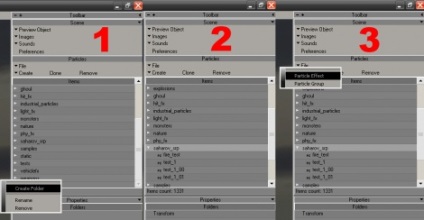
Mi adja a nevét, és megtalálja a Részecske Hozzáad gombot, a megjelenő ablakban válassza ki a forrást - az alapja minden részecske. Most meg azt. Keresse meg az elemet Color -> Alpha rendeljen textúra átláthatóságot.
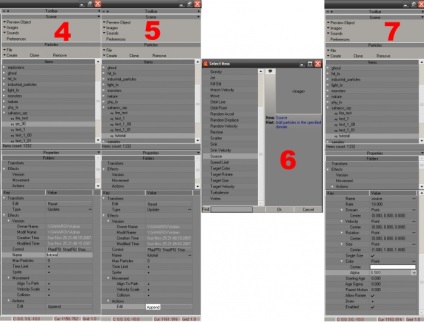
Ezután meg kell adni a méret a textúra (Size -> Center). Most lapozzunk egészen addig a pontig Max részecskék - kérés legfeljebb 50 Részecske és lemenni a vonal alatt, hogy az a pont Sprite - hogy egy kullancs mellette, nem lesz 4 sub. Még mindig érdekel az első helyen - Texture, válasszon egy textúra a részecske.
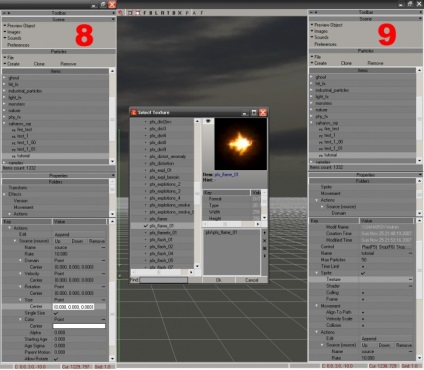
Is, válasszon egy shader. Most akkor nyomja meg az F5 futtatni a hüvelykujját Particle.
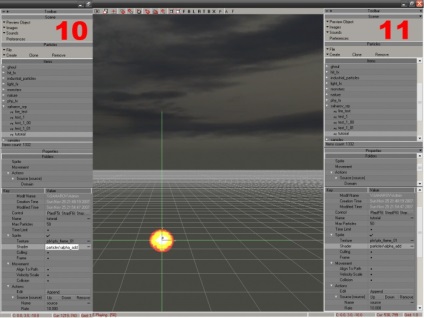
Továbbá van egy kötelező dolog, a mi hatás: kattintson hozzáfűzése és válassza ki a kill Old. Ez a funkció eltávolítja a régi részecske. Az a beállítás határozza meg az élettartamot (korhatár).
Ha a részecske hiszi mozgó, szintén priattachit másik elemet - Mozgás, ez a tétel alapján a Velocity paramétert.
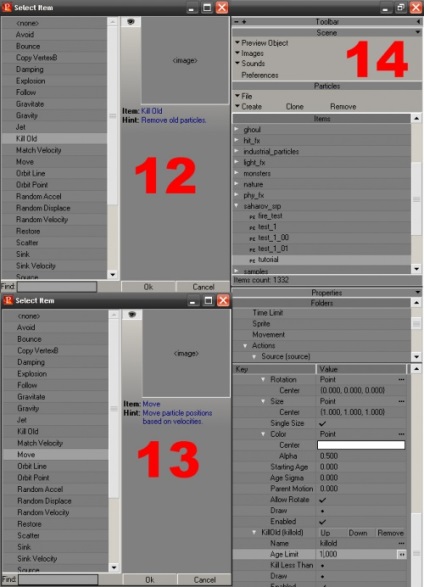
Most beállíthatja a Domain - az alapvető paraméter részecske.
Alapértelmezésben, domain - (A pont), ha duplán kattint a ponton, megnyílik egy menü, ahol a választás több alapvető formája van: pont, vonal, gömb, kúp, henger, lemez, stb
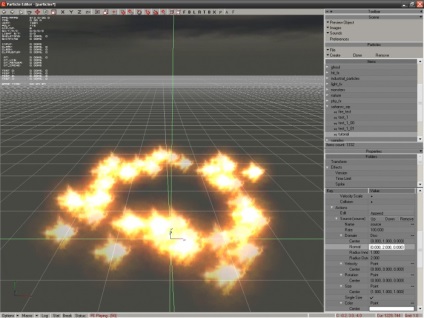
Van olyasmi, mint egy tüzes korong, amely lassan emelkedik. A frame rate bekezdésben meghatározott Source -> Rate (minél magasabb az érték, annál gyorsabb a frissített Particle).
Nos akkor még több különböző tétel, nézd meg a hatást.
